Prenesite filme na iPad iz računalnika
Mnogi uporabniki uporabljajo tablični računalnik ne le za brskanje po brskalniku in poslušanje glasbe, ampak tudi za gledanje filmov in TV oddaj na dokaj velikem zaslonu s kakovostno sliko. Zato se postavlja vprašanje: kako brez težav vrgel pravi video na iPad?
Vsebina
Prenesite film v iPad iz računalnika
Prva stvar: če iPad uporabljate kot bliskovni pogon, ne bo delovalo, za prenos filmov boste morali uporabiti posebne programe ali shranjevanje v oblaku. Preko Windows Explorerja tudi ne deluje ponastaviti video na tablični računalnik.
Preden začnete film ali serijo prenesti v iPad, ga morate prenesti v računalnik. Upoštevajte, da Apple pripomočki podpirajo omejeno število formatov, o čemer bomo govorili v naslednjem članku.
Več podrobnosti: Katere video formate podpira iPad?
Če pa uporabnik uporablja možnosti, ne da bi uporabljal iTunes, potem so video formati skoraj vsi. Vse je odvisno od aplikacije ali shrambe, kjer bo posnetek prikazan.
Možnost 1: iTunes in standardni predvajalnik
Prvi način za prenos filmov iz računalnika v iPad je uporaba iTunes. Vendar boste morali v tem primeru iskati videoposnetke določenega formata: MP4 in M4V . Praviloma takšne datoteke tehtajo manj in ne pretrgajo pomnilnika tabličnega računalnika, vendar je njihova kakovost nekoliko slabša od kakovosti istega AVI ali MKV .
Preberite tudi:
Pretvorite video datoteke v spletu
Programska oprema za video pretvorbo
- V računalniku odprite iTunes in napravo povežite prek kabla USB.
- Kliknite ikono naprave na zgornji plošči.
- Za začetek filmov moramo konfigurirati določeno funkcijo. Pojdite na razdelek »Pregled« , pomaknite se po seznamu in potrdite polje »Ročno obdelaj video«. Kliknite »Uporabi«.
- Pojdite na element »Filmi« v levem meniju v razdelku »Na moji napravi« . V tem oknu povlecite želeno video datoteko.
- Počakajte, da se kopija zaključi. Naloženi film najdete v aplikaciji Video na iPadu.


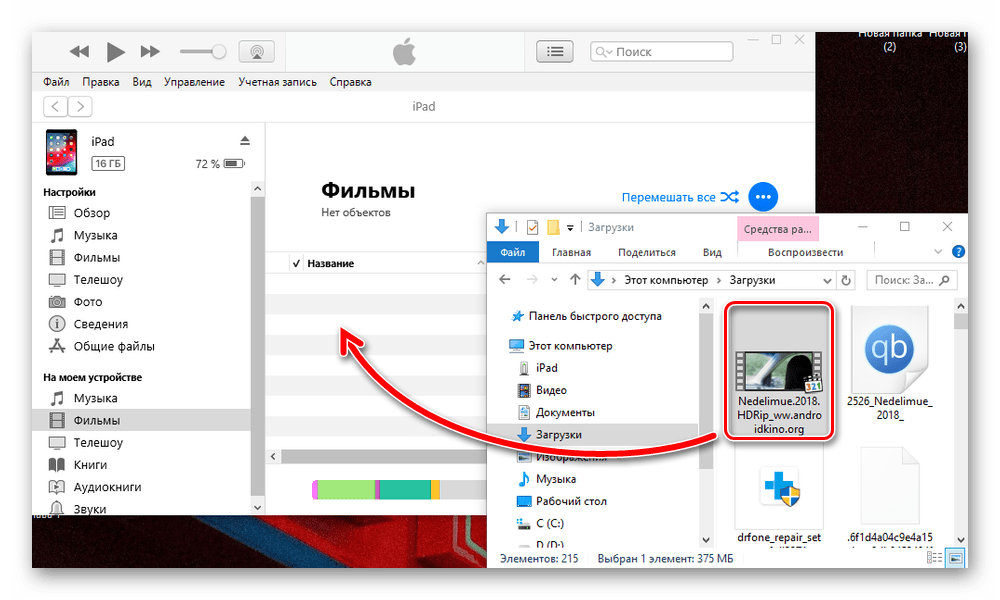

Možnost 2: Shranjevanje v oblaku
Če na tabličnem računalniku ni dovolj pomnilnika za prenos filma ali serije, lahko uporabite shrambo v oblaku, npr. Dropbox . Z njim si lahko ogledate videoposnetke, ne da bi jih prenesli na svoj iPad. Če želite to narediti, morate samo namestiti ustrezno aplikacijo.
Dropbox prenesite iz App Store
- Izkoristite Dropbox spletno mesto Za prenos video iz računalnika v oblak. Ob prvi prijavi registrirajte ali vnesite svoje podatke za prijavo in geslo.
- V desnem meniju kliknite "Prenos datotek" in v oknu, ki se odpre, izberite želeni video.
- Navedite, v katero mapo se bo datoteka shranila in kliknite »Download« . Počakajte, da se prenos konča.
- Pojdite na aplikacijo Dropbox v iPadu, na glavni strani na levi strani pa boste videli pravkar preneseni video.
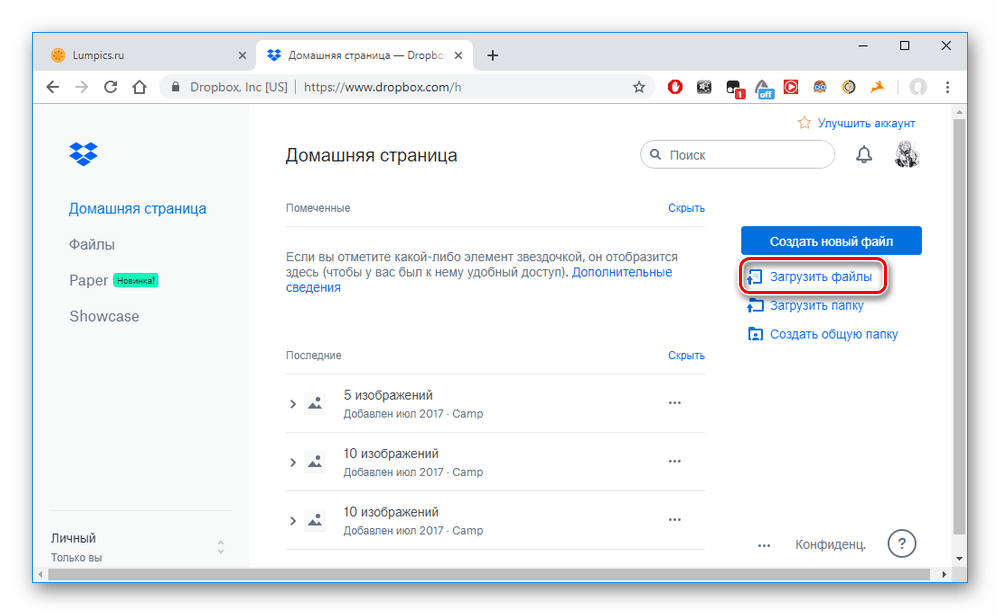
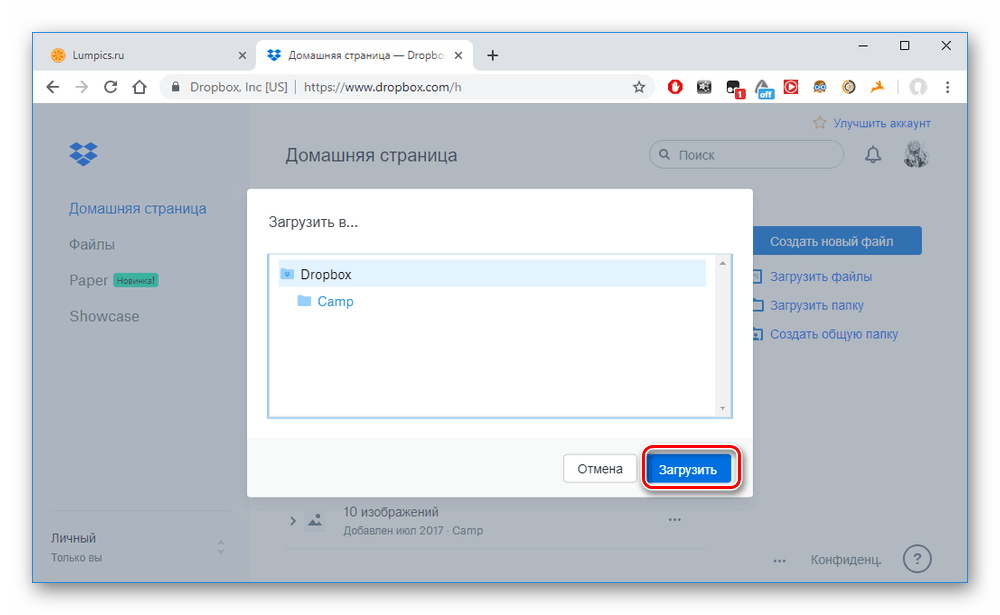
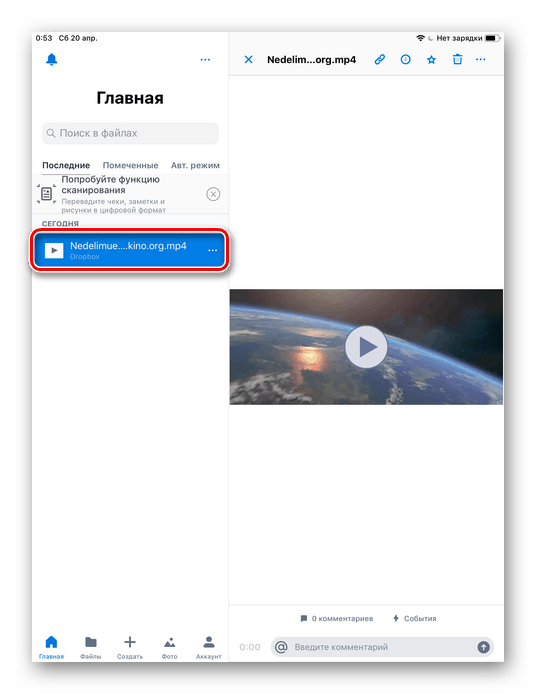
Preberite tudi: Kako uporabljati shrambo v oblaku Dropbox
Možnost 3: iTunes in predvajalnik drugih proizvajalcev
Dve prejšnji metodi vam omogočata predvajanje filmov in TV oddaj v standardnem predvajalniku iPad. Lahko pa uporabite tretjo osebo. Njihova prednost je, da podpirajo veliko število formatov, vključno z AVI in MKV , ki imajo boljšo ločljivost in kakovost v primerjavi z MP4 in M4V, prilagojenimi za tablične računalnike in mobilne telefone. Vendar bodo tehtali več, upoštevajte to. Dodajanje datotek v aplikacijo se zgodi tudi prek programa iTunes.
Najprej moramo na iPad namestiti predvajalnik drugega proizvajalca, uporabili bomo aplikacijo PlayerXtreme Media Player. Po namestitvi nadaljujemo s sodelovanjem s programom Aytuns.
Prenesite PlayerXtreme Media Player iz App Store
- Povežite tablični računalnik z računalnikom in odprite iTunes.
- Kliknite ikono naprave na zgornji plošči.
- Preidemo na razdelek "Splošne datoteke" . Pred nami je seznam aplikacij, ki podpirajo dodajanje novih datotek. Iščemo PlayerXtreme in kliknite nanj.
- Video prenesite v posebno okno z imenom "PlayerXtreme Documents" .
- Počakajte, da se datoteka kopira v tablični računalnik. Odprite aplikacijo na iPadu in v razdelku Knjižnica poiščite preneseni film.
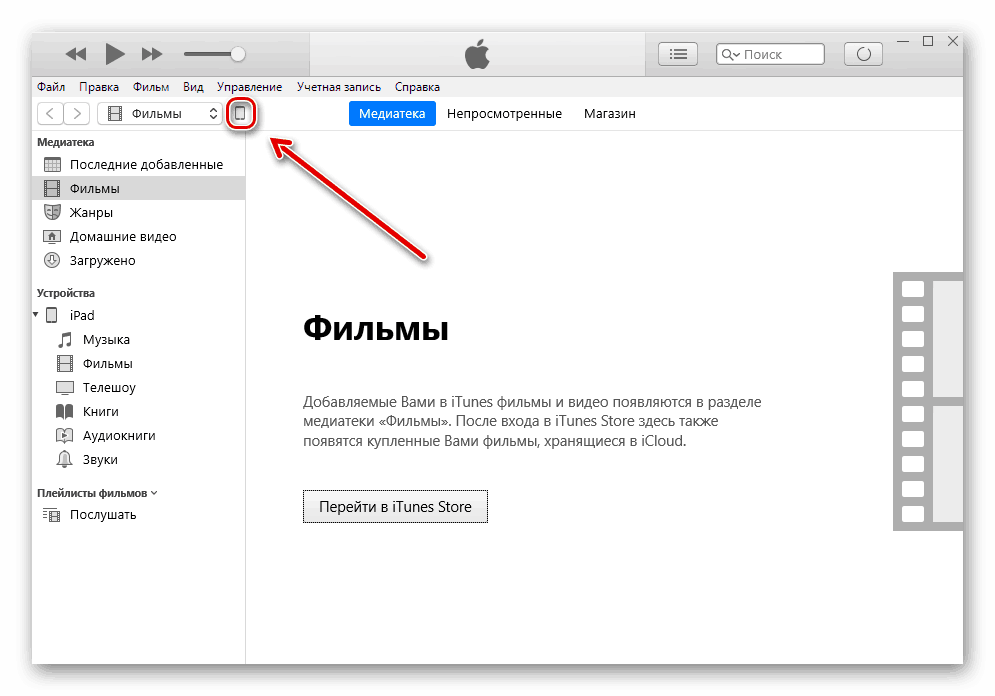
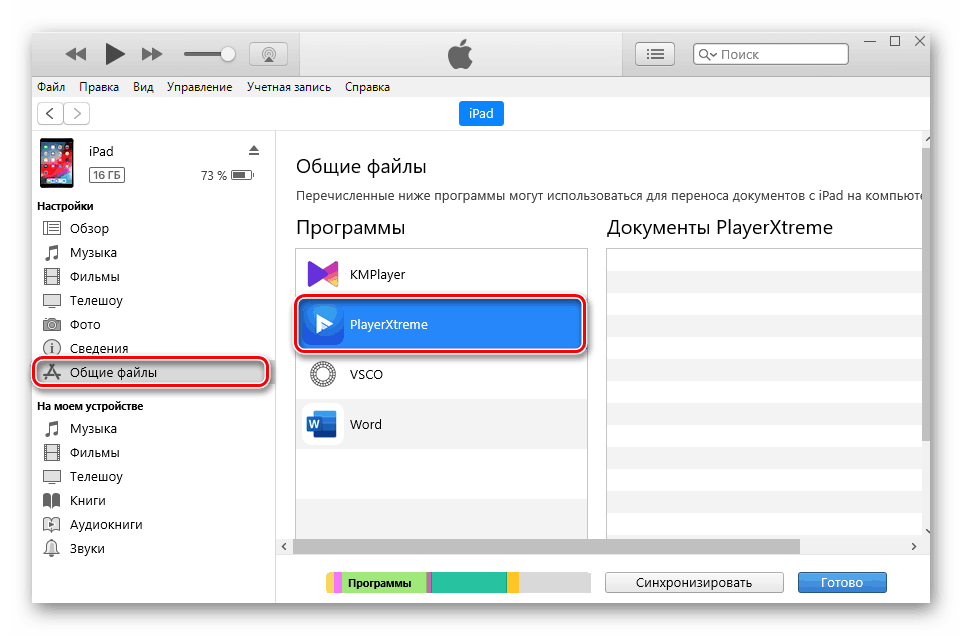
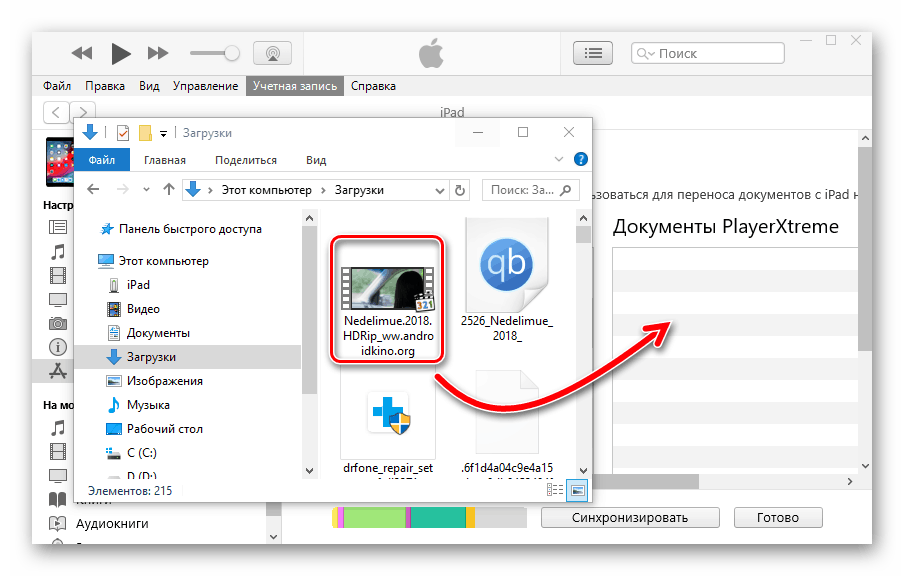

Omeniti velja, da aplikacija PlayerXtreme omogoča, da filme ne prenašate samo z računalnika na iPad, temveč tudi za to uporabite Wi-Fi ali video gostovanje (YouTube, Vimeo).

Možnost 4: Apple Connection Kit
Malo ljudi ve, da datoteke, vključno z videoposnetki, lahko prenašate prek posebnega dodatka - Apple Connection Kit. Sprva je bilo mišljeno fotografiranje s pomnilniške kartice na iPad, vendar so bile pozneje najdene rešitve, s katerimi lahko naložite ne samo fotografije, temveč tudi video posnetke. Za prenos podatkov na SD bo uporabljen tudi računalnik.

Format video zapisa naj bo standardni za naprave Apple - MP4 ali M4V . S to razširitvijo lahko prenesete že pripravljene videoposnetke ali uporabite pretvornike. Na začetku članka boste našli povezave do naših člankov z izborom programov in spletnih storitev za pretvorbo.
- Ustvarite mapo na pomnilniški kartici, imenovano "DCIM" . V nekaterih primerih morda že. V tem primeru ga uporabite za nadaljnja dejanja.
- Preimenovajte filmsko datoteko v "PICT0001 ″" in jo prenesite na SD.
- Pomnilniško kartico vstavimo v adapter in jo povežemo z iPadom. Nato uvozite video v aplikacijo »Fotografije« .
V tem članku smo opisali najbolj priljubljene načine za prenos video v iPad prek računalnika. Uporabnik lahko uporablja tudi adapter za pomnilniške kartice.